
Der PHP-Editor Banana zeigt Ihnen, wie Sie die Tastaturempfindlichkeit in Win10 anpassen. Wenn wir das Betriebssystem Windows 10 verwenden, haben wir manchmal das Gefühl, dass die Empfindlichkeit der Tastatur nicht optimal ist, entweder zu empfindlich oder langsam reagiert. In diesem Fall können wir die Tastaturempfindlichkeit durch einige einfache Einstellungen an die persönlichen Bedürfnisse anpassen. Schauen wir uns als Nächstes die spezifische Methode zum Anpassen der Tastaturempfindlichkeit in Win10 an!
So passen Sie die Tastaturempfindlichkeit in Win10 an
1 Nachdem Sie den Windows-Desktop aufgerufen haben, drücken Sie zunächst die Win-Taste + X, um das Menü zu öffnen.
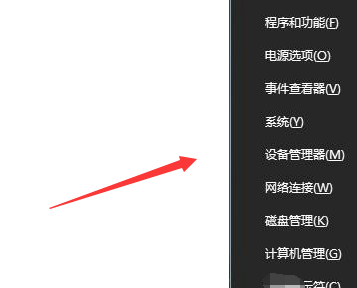
2. Suchen Sie dann die Option Systemsteuerung im Menübereich und öffnen Sie die Systemsteuerung.

3. Nachdem Sie das Bedienfeld aufgerufen haben, klicken Sie auf das Dropdown-Dreieck hinter dem Ansichtsmodus und wählen Sie „Kleine Symbole“.

4. Suchen Sie dann im Bedienfeld nach „Tastatur“ und klicken Sie zur Eingabe.
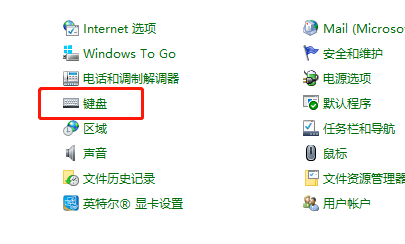
5. Öffnen Sie dann die Tastatureigenschaften, einschließlich Wiederholungsverzögerung, Wiederholungsgeschwindigkeit usw.
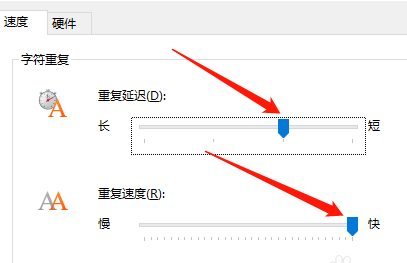
6. Wenn Ihre Tippgeschwindigkeit schnell genug ist, können Sie die Wiederholungsverzögerungszeit kürzer einstellen, was Ihre Tippgeschwindigkeit erhöhen kann. Klicken Sie dann unten auf die Schaltfläche „Übernehmen“ und dann auf „OK“.
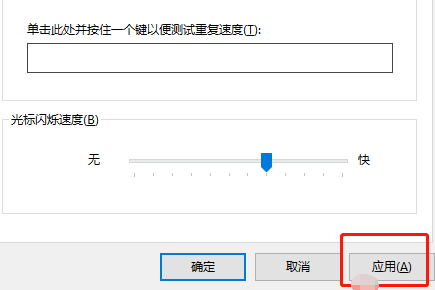
Das obige ist der detaillierte Inhalt vonWie stelle ich die Tastaturempfindlichkeit in Win10 ein? So passen Sie die Tastaturempfindlichkeit in Win10 an. Für weitere Informationen folgen Sie bitte anderen verwandten Artikeln auf der PHP chinesischen Website!
 Der Win10-Bluetooth-Schalter fehlt
Der Win10-Bluetooth-Schalter fehlt
 Warum werden alle Symbole in der unteren rechten Ecke von Win10 angezeigt?
Warum werden alle Symbole in der unteren rechten Ecke von Win10 angezeigt?
 Der Unterschied zwischen Win10-Ruhezustand und Ruhezustand
Der Unterschied zwischen Win10-Ruhezustand und Ruhezustand
 Win10 pausiert Updates
Win10 pausiert Updates
 Was tun, wenn der Bluetooth-Schalter in Windows 10 fehlt?
Was tun, wenn der Bluetooth-Schalter in Windows 10 fehlt?
 Win10 stellt eine Verbindung zum freigegebenen Drucker her
Win10 stellt eine Verbindung zum freigegebenen Drucker her
 Bereinigen Sie den Müll in Win10
Bereinigen Sie den Müll in Win10
 So geben Sie den Drucker in Win10 frei
So geben Sie den Drucker in Win10 frei




